
Benutzen Sie Schriftzüge / Auswahl > Umformen, um eine Objektumriss umzuformen, Stichwinkel zu bearbeiten, oder Start- und Endpunkte anzupassen.
|
|
Benutzen Sie Schriftzüge / Auswahl > Umformen, um eine Objektumriss umzuformen, Stichwinkel zu bearbeiten, oder Start- und Endpunkte anzupassen. |
Der Buchstabenabstand wird entsprechend der Ausrichtung automatisch berechnet – Linksausrichtung, Rechtsausrichtung, Ausrichtung zur Mitte oder Blocksatz. In den meisten Fällen ist der Standardabstand angemessen. Manchmal möchten Sie aber vielleicht auch den gesamten Buchstabenabstand verändern. Ziehen Sie den Abstands-Kontrollpunkt auf der Grundlinie, um den Gesamt-Buchstabenabstand anzupassen.

Manchmal kann der Abstand zwischen Buchstaben zu groß oder zu klein erscheinen, je nach der Form der angrenzenden Buchstaben. Vor allem Freie Form-Grundlinien haben die Tendenz, den Buchstabenabstand um Ecken zu stauchen oder zu dehnen. Um diesen optischen Effekt auszugleichen, können Sie die Buchstaben-'Unterschneidung' manuell anpassen. Klicken und ziehen Sie einfach den Magenta-Diamant-Kontrollpunkt in der Mitte jedes Buchstabens.

Anmerkung: Wenn für Schriftzüge Blocksatz eingestellt ist, werden die Buchstaben gleichmäßig entlang der Grundlinie verteilt. Um die Abstände für Blocksatz-Schriftzüge zu ändern, ändern Sie einfach die Länge der Grundlinie, indem Sie am gelben Kontrollpunkt ziehen.
Bei einem mehrzeiligen Schriftobjekt können Sie mit dem Umformen-Werkzeug den Abstand zwischen den Zeilen verändern. Ziehen Sie den dreieckigen Zeilenabstandspunkt nach oben oder unten, um den Zeilenabstand zu ändern.
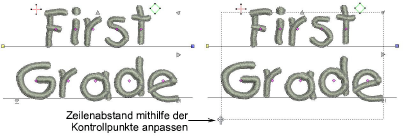
Anmerkung: Der Gesamt-Buchstabenabstand kann zudem im Erweitert-Feld des Schriftzüge-Karteireiters numerisch eingestellt werden. Der Zeilenabstand dagegen kann nur auch manuelle Anpassung auf dem Bildschirm eingestellt werden.